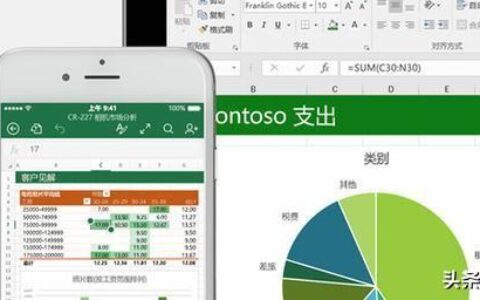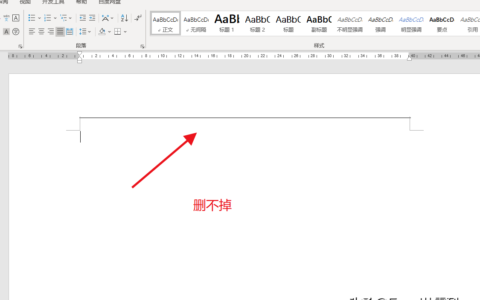您好,欢迎来到【热门办公】,这里有原创实用的办公软件技巧。开始实际工作,解决办公室问题。概述在Word文档中插入页眉或页脚时,默认情况下,页眉上通常会出现一条水
您好,欢迎来到【热门办公】,这里有原创实用的办公软件技巧。开始实际工作,解决办公室问题。
概述
在Word文档中插入页眉或页脚时,默认情况下,页眉上通常会出现一条水平线。这条水平线可以改变样式或删除。本文介绍几种方法。
_
删除页眉线
第一种方法:选择页眉文本,然后单击页面边框。
_
在打开的窗口中切换到[Border]选项卡,可以看到预览区域底部的水平线被显示出来。
_
单击水平线关闭显示,然后单击确定。
_
然后标题行就没了。
_
第二种更简单的方法:选中页眉文本,在段落边框设置中点击无边框线。
_
改变页眉线的样式
就像删除标题行一样,选择标题文本,单击页面边框,在“边框”选项卡中选择一种线条样式,然后选择线条宽度。
_
在右侧的预览区域中,单击左侧、顶部和右侧的水平线以关闭显示,仅保留底部的水平线。
_
标题行的样式被更改。
_
在页脚增加页脚线
有许多方法可以在页脚中添加页脚行。您可以继续使用上述设置边框的方法,但将水平线保持在预览区域的顶部。
_
你得到了页脚线。
_
第二种方法是直接画直线。
_
它的宽度与文本布局相同,可以放在页脚文本的上方。
_
第三种方法:选择页脚文本,然后单击段落的上边框。
_
第四种方法:同样在段落中,点击横线。
_
你会得到一条类似于画的水平线。
_
也可以正常获取页脚线。
_
本文纯属原创工作经验,不妥,欢迎交流。喜欢就请喜欢,鼓励。感谢您的阅读。
_
免责声明:本站所有文章内容,图片,视频等均是来源于用户投稿和互联网及文摘转载整编而成,不代表本站观点,不承担相关法律责任。其著作权各归其原作者或其出版社所有。如发现本站有涉嫌抄袭侵权/违法违规的内容,侵犯到您的权益,请在线联系站长,一经查实,本站将立刻删除。
作者:美站资讯,如若转载,请注明出处:https://www.meizw.com/n/37745.html